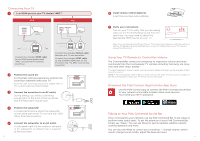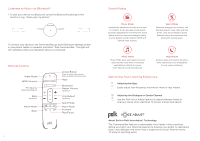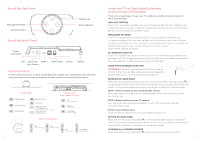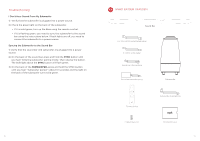Polk Audio Command Bar User Guide 3 - Page 7
Tale til Polk Sound Bar med kommandoer
 |
View all Polk Audio Command Bar manuals
Add to My Manuals
Save this manual to your list of manuals |
Page 7 highlights
Tilslutning til dit tv 1 Er der en HDMI-port på dit tv markeret med "ARC"? JA HDMI HDMI ARC ARC TVTV NEJ HDMI OPTICAL HDMI OPTICAL TV TV Tilslut det medfølgende HDMIkabel til HDMI-portene markeret med "ARC" på både tv'et og din sound bar. Tilslut det medfølgende optiske kabel mellem tv'et og din sound bar Tilslut det medfølgende HDMI-kabel til en tilgængelig HDMI-port på tv'et og til "TV ARC"-porten på din sound bar. 2 Placering af din sound bar For få den bedste lydoplevelse skal du placere din sound bar midt under tv'et. Bemærk: For vejledning til montering på væg henvises til den medfølgende vægmonteringsskabelon. TV Sound Bar 3 Tilslut din sound bar til en stikkontakt Under opstarten vil du se et blinkende orange lys forrest på din sound bar, og Alexa-lysringen drejer rundt. 4 Placering af subwooferen For at få den bedste oplevelse skal du placere subwooferen ved samme væg som tv'et, ikke mere end 10 m fra din sound bar. TV Subwoofer 5 12 Tilslut subwooferen stikkontakt Et grønt lys, der lyser hele tiden, vises bagest på subwooferen for at angive, at den er parret med din sound bar. 15V 1.2A 6 Installer batterier til fjernbetjening Indsæt de medfølgende AAA-batterier. 7 Bekræft dine tilslutninger Tænd for tv'et for at bekræfte, at du kan se noget på tv'et og høre lyden fra din sound bar. Du skal muligvis vælge den relevante HDMI-kilde på dit tv. Bemærk: Hvis du hører lyd fra både tv'et og din sound bar, skal du manuelt slukke tv-højttalerne med ved hjælp af indstillingsmenuen på tv'et. Læs brugervejledningen til tv'et for yderligere instruktioner. Brug af din tv-fjernbetjening til at styre lydstyrken Kommandoenheden er forudkonfigureret til at reagere på lydstyrke og slå lyd fra-kommandoer fra de fleste populære tv-fjernbetjeninger, herunder: Samsung, LG, Sony, Vizio og andre større mærker.* *Alle andre varemærker, produktnavne, logoer og brands, der henvises til heri ejes af de respektive ejere. BEMÆRK: Hvis kommandoenhedsjernbetjeningen ikke fungerer med dit tv, skal du følge vejledningen på side 17 for at få kommandolenheden til at lære din tv-fjernbetjenings kommandoer. Download Polk Connect-appen fra App Store Brug Polk Connect-appen til at slutte Polk-kommandosound baren til dit netværk, og aktiver Amazon Alexa-stemmetjenester. Du skal bruge din Wi-Fi-adgangskode. Tale til Polk Sound Bar med kommandoer Når der er forbindelse til dit netværk, kan du bruge Polk-kommandoenheden til at bede Alexa om at udføre nyttige opgaver. For at få Polkkommandoenhedens opmærksomhed skal du blot sige "Alexa." Du kan bede Alexa om sportsnyheder, vejrudsigter, madlavningsopskrifter og meget mere. Du kan også bede Alexa om at styre din sound bar - skifte lydstyrke, skifte input, skifte lydtilstande, justere bassen og meget. 13